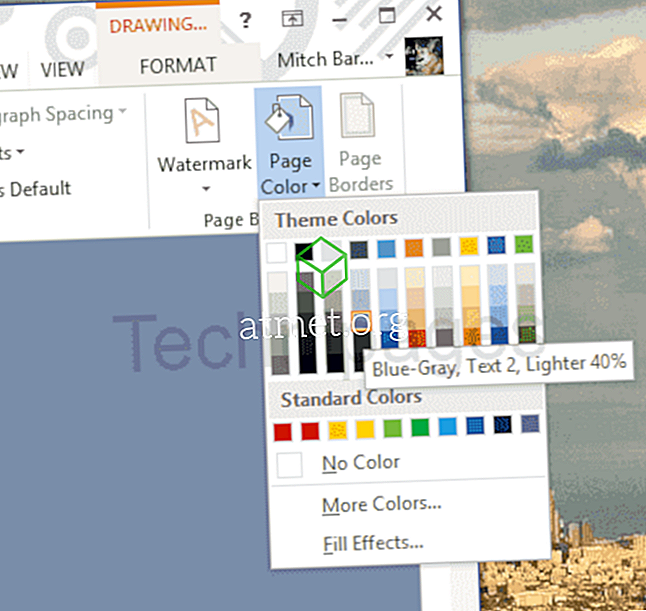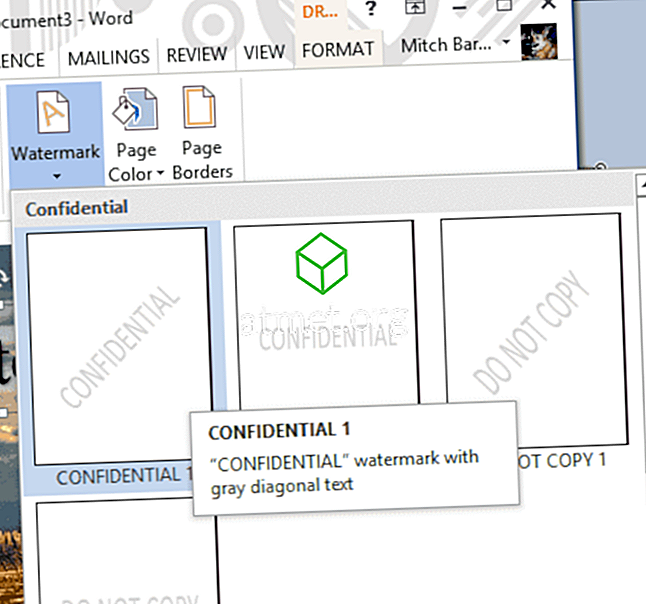Hvis du vil angive en baggrund i et Microsoft Word 2016-dokument, har du mulighed for at indstille en baggrundsfarve eller et vandmærke. Der er endda et lille trick du kan bruge til at indstille et billede som baggrund. Sådan er det gjort.
Indstilling af baggrundsfarve
- Vælg fanen " Design ".
- Vælg " Sidefarve " i området " Side Baggrund ".
- Vælg en ønsket farve.
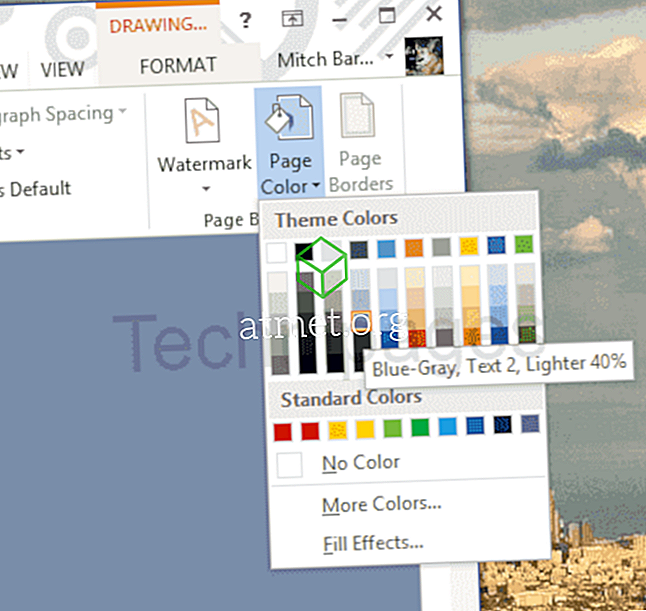
Indstilling af et vandmærke
- Vælg fanen " Design ".
- Vælg " Vandmærke " i området " Side Baggrund ".
- Vælg det vandmærke, du ønsker at bruge.
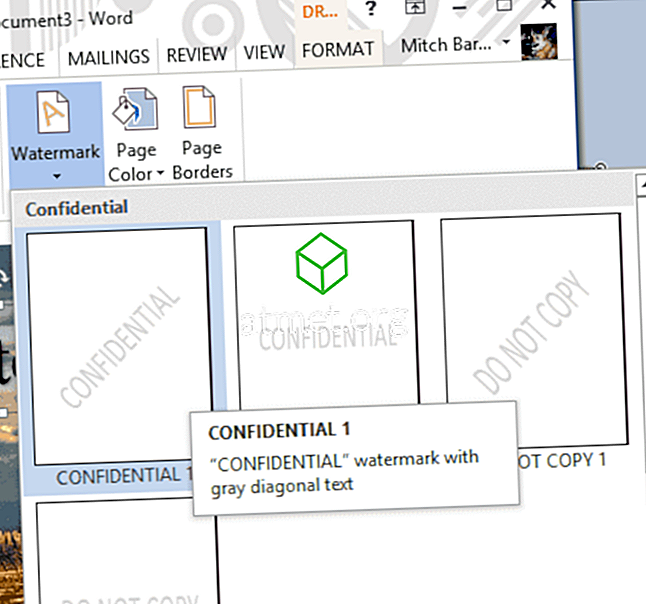
Indstilling af et billede til en baggrund
Indstillingerne for at sætte tekst foran et billede er lidt begrænsede i Word, da det ikke er en ægte udgivelsessoftwarepakke. Du kan dog bruge dette lille trick.
- Vælg " Insert "> " Pictures ", og vælg derefter det billede, du vil bruge.
- Vælg " Insert "> " WordArt ", vælg den type WordArt du gerne vil bruge.
- Der oprettes en kasse, som du kan trække overalt, du vil have, herunder foran et billede. Det er ikke en sand baggrund, men det virker for nogle situationer.